Op mobiele apparaten zoals een iPhone of Android smartphone zit de adresbalk in Google Chrome standaard bovenaan het scherm. Dit kan onhandig zijn, vooral bij het browsen met één hand.
Als alternatief biedt de Google Chrome browser sinds kort de mogelijkheid om de adresbalk naar de onderkant van het scherm te verplaatsen, zodat u makkelijker websites kunt openen, verversen of wisselen van tabblad.
In dit artikel leest u stap voor stap hoe u deze wijziging aanbrengt, zowel op Android als op iOS.
Adresbalk in Google Chrome naar beneden verplaatsen
Om te beginnen opent u de Google Chrome browser.
Druk vervolgens enkele seconden op de adresbalk, bovenaan in Google Chrome.
U ziet nu een optie: Adresbalk naar beneden verplaatsen.
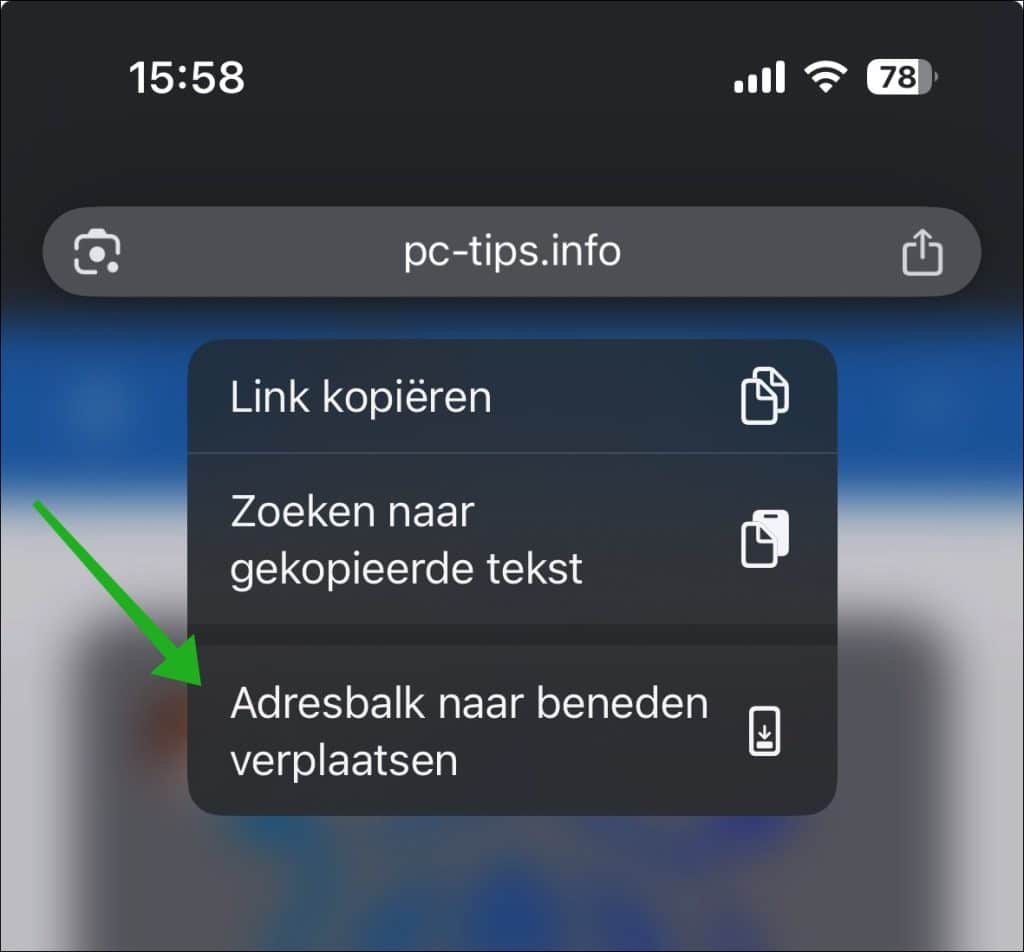
Druk erop om de adresbalk te verplaatsen.
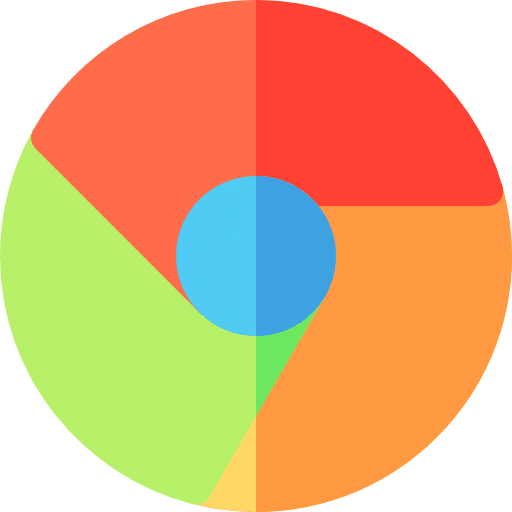
Als u Google Chrome op een iPhone of iPad gebruikt, dan kunt u de volgende handige tips toepassen…
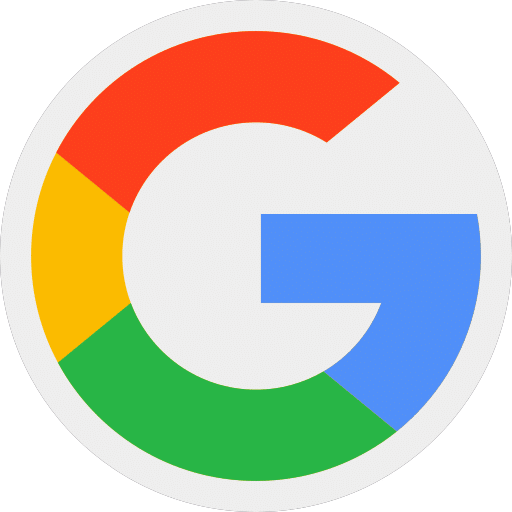
Google Chrome zit boordevol met Google services die het werken met de Chrome browser op een iPhone of…

Sinds 2024 heeft WhatsApp begonnen met het toevoegen van AI-functionaliteiten aan de app. Denk hierbij aan chatbots, automatische…
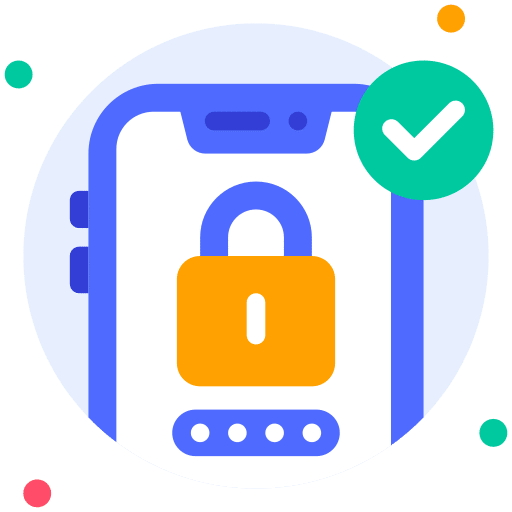
Door de functie "Altijd beveiligde verbindingen gebruiken" in te schakelen in de Google Chrome browser instellingen voor iPhone…

In iOS 16 op een iPhone kunt u berichten verbergen. Dit kunnen berichten zijn via SMS of iMessage…
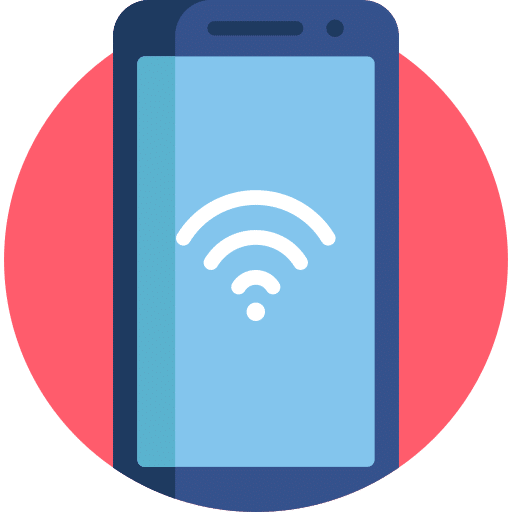
Als u het wifi wachtwoord bent vergeten, maar het wel heeft opgeslagen op uw iPhone omdat u er…
De adresbalk is nu naar de onderkant van het browser venster verplaatst.
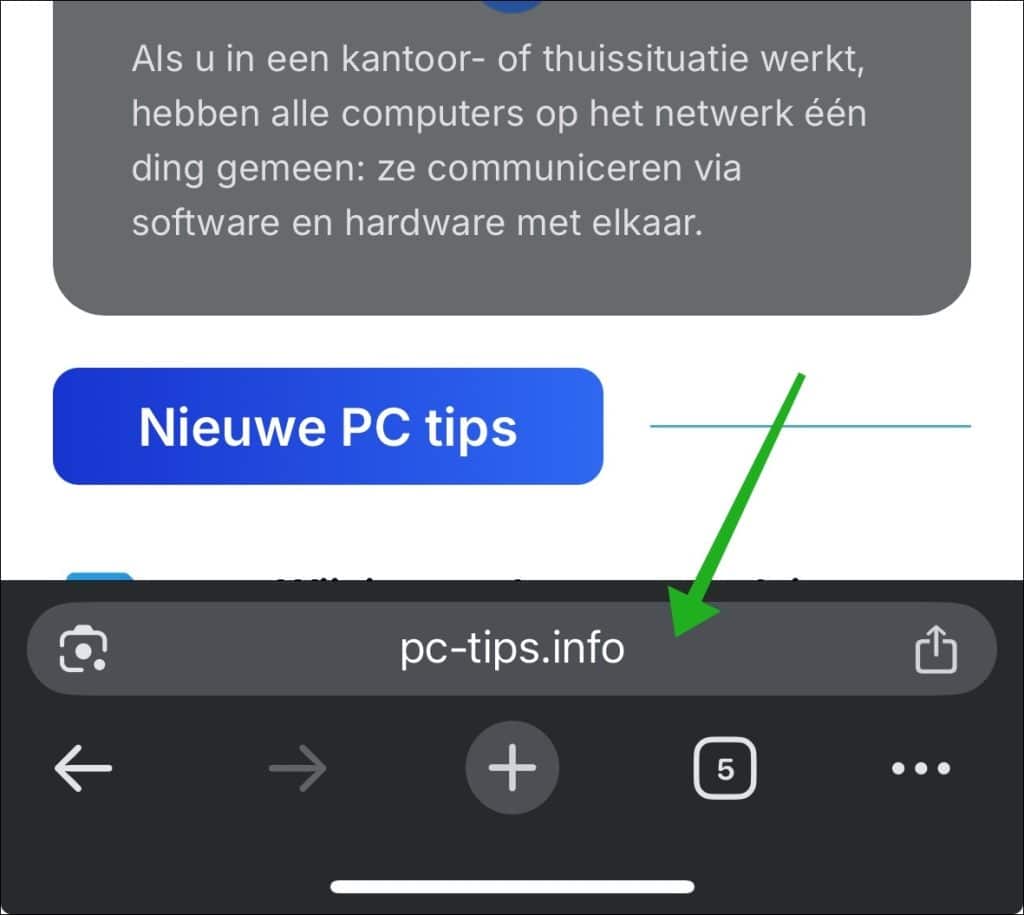
Ik hoop u hiermee geholpen te hebben. Bedankt voor het lezen!

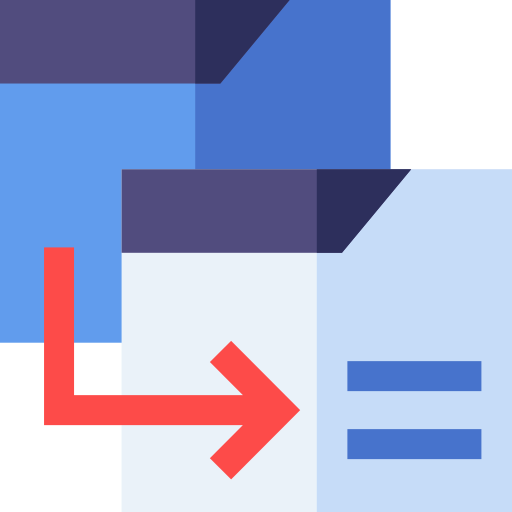
Help mee
Mijn computertips zijn gratis en bedoeld om andere mensen te helpen. Door deze pc-tip te delen op een website of social media, helpt u mij meer mensen te bereiken.Overzicht met computertips
Bekijk ook mijn uitgebreide overzicht met praktische computertips, overzichtelijk gesorteerd per categorie.